工具/原料
系统版本:Windo...
制作u盘启动盘可执行系统修复、系统重装等操作,具有安全、快捷、高效的优点。那么怎么制作windows10的u盘启动盘呢?具体操作详见如下:
工具/原料
系统版本:Windows10 Enterprise (x64)
品牌类型:戴尔Latitude 95
方法/步骤:
一、准备工作
在创建可引导的 Windows 10 磁盘之前,请确保您具有以下内容:
1、一台连接到 Internet 的计算机,带有USB端口或DVD 刻录机。
2、一个容量至少为 8 GB的 USB闪存驱动器,它要么是空的,要么可以完全擦除;或空白 DVD-R 磁盘。
3、有效的 Windows 10许可证;数字许可证密钥或具有与您的计算机关联的 Windows 10 许可证的 Microsoft 帐户。

二、安装步骤:
1、媒体创建工具是 Microsoft 提供的一个程序,它下载所有需要的文件,并将它们写入您的 DVD 或 USB 闪存驱动器。按照这些说明下载和使用媒体创建工具。
u盘装系统win10步骤
怎么用U盘重装系统win10?新买的电脑清一色是win10系统,由于新机型是uefi模式,如果需要重装系统win10,需要使用uefi启动U盘。大家对win10系统也是不太熟悉,所以很多人还不了解怎么U盘重装系统win10。这边教大家怎么用u盘重装系统win10步骤方法。
2、打开浏览器进入Microsoft 的 Windows 10 下载页面。在创建 Windows 10 安装媒体下,单击立即下载工具。
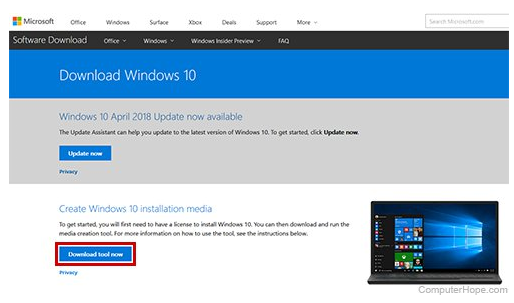
3、运行安装程序。在UAC提示符下,单击Yes。安装程序准备就绪,然后显示通知和许可条款。阅读条款并单击接受以继续。

4、在屏幕上你想做什么?选择第二项为另一台电脑创建安装媒体,然后单击下一步。

5、在Select language, architecture, and edition中,如果您正在为此计算机创建安装程序,请不要更改任何内容。确保为这台电脑使用推荐的设置保持选中状态。(如果您正在为另一台计算机创建磁盘,请取消选中此框并立即进行更改。)要继续,请单击Next。在选择要使用的媒体屏幕上,您可以选择 USB 或 DVD 作为目标。在本例中,我们将创建一个 USB 闪存驱动器。选择USB 闪存驱动器,然后单击下一步。

6、系统将要求您选择 USB 闪存驱动器。如果您的 USB 闪存驱动器未插入,请立即插入,稍等片刻,然后单击刷新驱动器列表。

7、然后,选择您的 USB 闪存驱动器,然后单击下一步。

8、Windows 10 下载安装程序并将其写入您的 USB 闪存驱动器。您可以在 PC 在后台运行时继续使用它。完成后,您会看到您的 USB 闪存驱动器已准备就绪。单击完成。安装程序将清理其临时文件并自动退出。

总结:以上就是制作win10u盘启动盘的方法步骤,希望能够帮助到大家。
以上就是电脑技术教程《win10制作u盘启动盘的方法》的全部内容,由下载火资源网整理发布,关注我们每日分享Win12、win11、win10、win7、Win XP等系统使用技巧!如何用u盘重装电脑系统win7
对电脑感兴趣的人数不胜数,毕竟电脑给我们带来了很多的便利,最近有朋友想了解如何用u盘重装电脑系统win7,所以小编就给大家带来了如何用u盘重装电脑系统win7的教程,我们一起来看看吧。






